1、使用OneDrive桌面客户端可避免浏览器限制并支持断点续传;2、网页端上传需保持网络稳定且支持最大15GB文件分块上传;3、启用文件随选功能可优化上传效率并减少本地存储占用;4、技术用户可通过PowerShell调用Graph API实现流式分段上传。
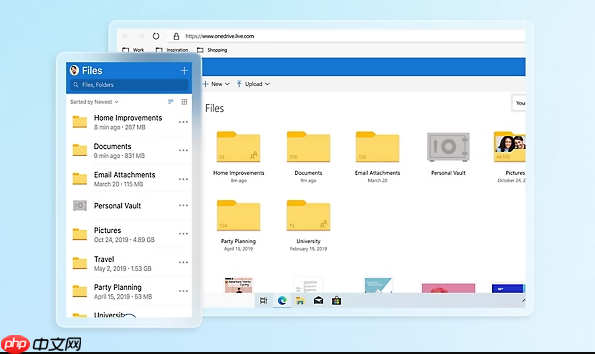
如果您尝试将大文件上传到OneDrive,但遇到上传失败或速度缓慢的情况,可能是由于网络连接、文件大小限制或浏览器兼容性问题导致。以下是解决此问题的步骤:
本文运行环境:Dell XPS 13,Windows 11
通过桌面客户端上传大文件可以避免浏览器限制,并支持断点续传功能,确保文件稳定上传。
1、下载并安装适用于Windows的OneDrive桌面应用。
2、登录与您的OneDrive账户关联的Microsoft账户。
3、将需要上传的大文件复制或移动到本地OneDrive同步文件夹中。
4、等待文件自动开始上传,您可以在任务栏图标查看进度。
5、上传完成后,可在OneDrive网页端确认文件是否存在。
网页端支持最大15GB的单个文件上传,利用分块上传机制可提高大文件传输成功率。
1、打开浏览器访问 onedrive.live.com 并登录账户。
2、点击页面上方的“上传”按钮,选择“文件”。
3、在弹出的窗口中选中要上传的大文件,点击“打开”。
4、系统会自动将文件分割为多个数据块进行上传,期间请保持网络稳定。

如果您是新用户,请直接将本程序的所有文件上传在任一文件夹下,Rewrite 目录下放置了伪静态规则和筛选器,可将规则添加进IIS,即可正常使用,不用进行任何设置;(可修改图片等)默认的管理员用户名、密码和验证码都是:yeesen系统默认关闭,请上传后登陆后台点击“核心管理”里操作如下:进入“配置管理”中的&ld
 0
0

5、上传过程中可暂停或继续,关闭页面会导致上传中断。
文件随选功能可优化大文件处理方式,减少本地存储压力并提升上传效率。
1、右键点击任务栏中的OneDrive图标,选择“设置”。
2、切换到“同步和备份”选项卡,确保已开启“文件随选”功能。
3、将大文件放入OneDrive文件夹后,仅上传云端副本,不占用完整本地空间。
4、上传状态可通过文件图标的绿色对勾标识确认。
对于技术用户,可通过PowerShell调用OneDrive API实现大文件流式上传。
1、安装Microsoft Graph SDK for PowerShell模块。
2、运行 Connect-MgGraph 命令并使用个人账户登录。
3、使用 Start-MgDriveItemUpload 接口初始化一个大文件上传会话。
4、按照API返回的URL分段发送文件数据,每段建议不超过60MB。
5、完成所有片段上传后,提交最终请求以合并文件。
以上就是OneDrive如何上传大文件_OneDrive大文件上传操作指南的详细内容,更多请关注php中文网其它相关文章!

每个人都需要一台速度更快、更稳定的 PC。随着时间的推移,垃圾文件、旧注册表数据和不必要的后台进程会占用资源并降低性能。幸运的是,许多工具可以让 Windows 保持平稳运行。

Copyright 2014-2025 https://www.php.cn/ All Rights Reserved | php.cn | 湘ICP备2023035733号